У цьому посібнику ти дізнаєшся крок за кроком, як створити свою власну фото-колаж за допомогою Photoshop. Незалежно від того, чи ти хочеш зафіксувати спогади з останньої відпустки, чи просто хочеш бути креативним - з цими техніками ти матимеш все необхідне для створення привабливого кольорового рішення. Крім того, я надам тобі поради щодо вибору зображень, щоб вони гармонійно поєднувалися.
Найважливіші відкриття
- Обрати правильні налаштування для створення документу.
- Використовуй допоміжні лінії, щоб рівномірно розташувати зображення.
- Вставляй зображення за допомогою функції перетягнути & вставити та при необхідності трансформуй їх.
- Підлаштуй фон, щоб дати кольажу останній штрих.
- Експортуй кольаж для друку.
Крок-за-кроком посібник
Спочатку треба створити новий документ в Photoshop, спеціально для свого кольажу. Для цього переходь на ліву сторону і клацни на "створити новий". Тут ти можеш виконати налаштування друку. Оскільки я припускаю, що ти хочеш роздрукувати свій кольаж, обери розмір А4 в розділі "Розмір" і переконайся, що ширина та висота не змінюються. Крім того, оптимальним для друку є роздільна здатність 300 dpi. Обери колірний режим CMYK, якщо плануєш друкувати кольаж. Як тільки все готово, клацни на "Створити".
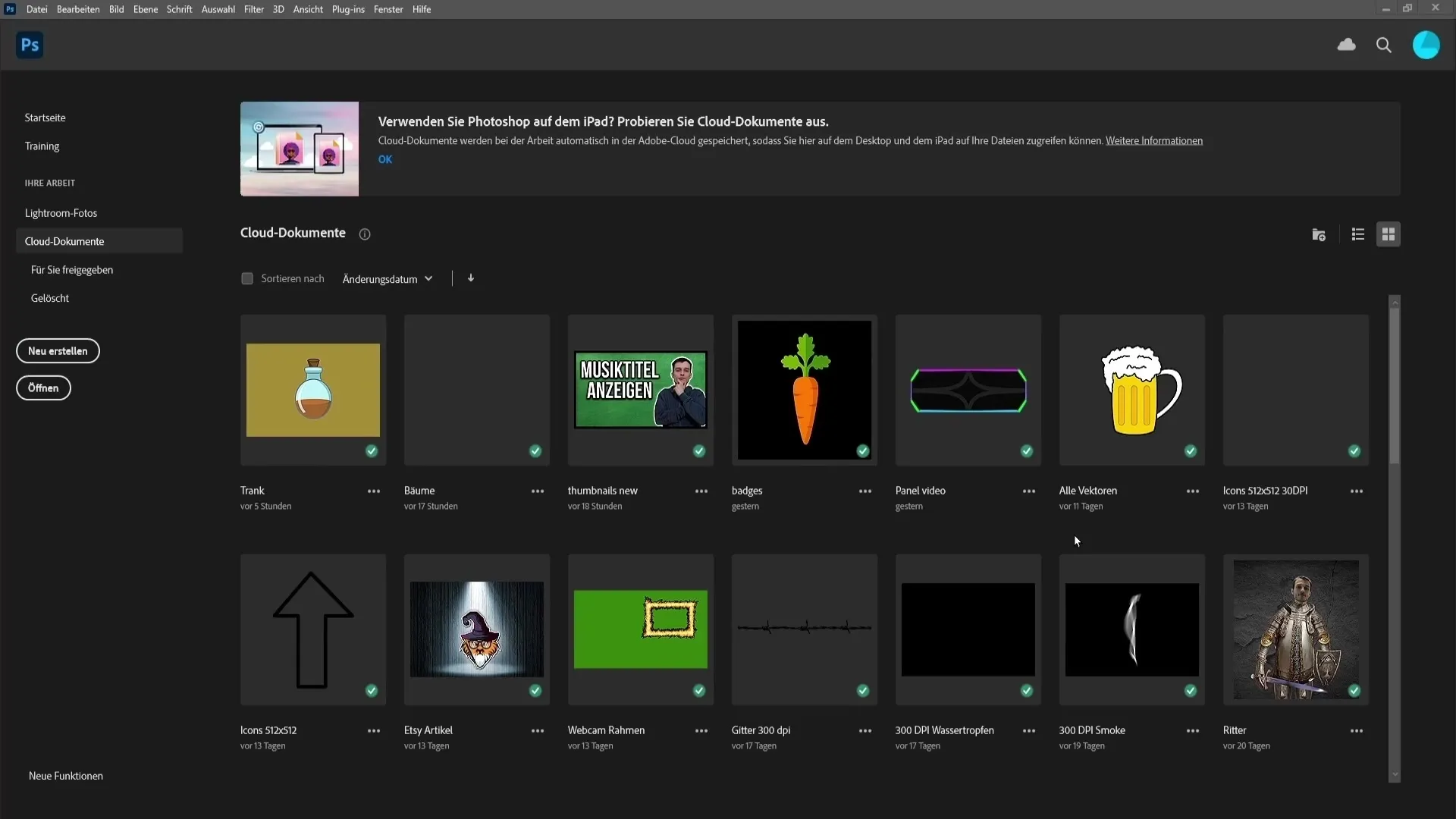
Щоб тобі допомогти з розташуванням, можеш створити мережу допоміжних лінійок. Для цього перейди в "Вид", обери "Нова мережа допоміжних лінійок". Тут ти можеш налаштувати значення для створення макету для свого кольажу. Ці лінійки допоможуть тобі розташувати зображення відповідним чином пізніше. Якщо ти задоволений, клацни на "OK".
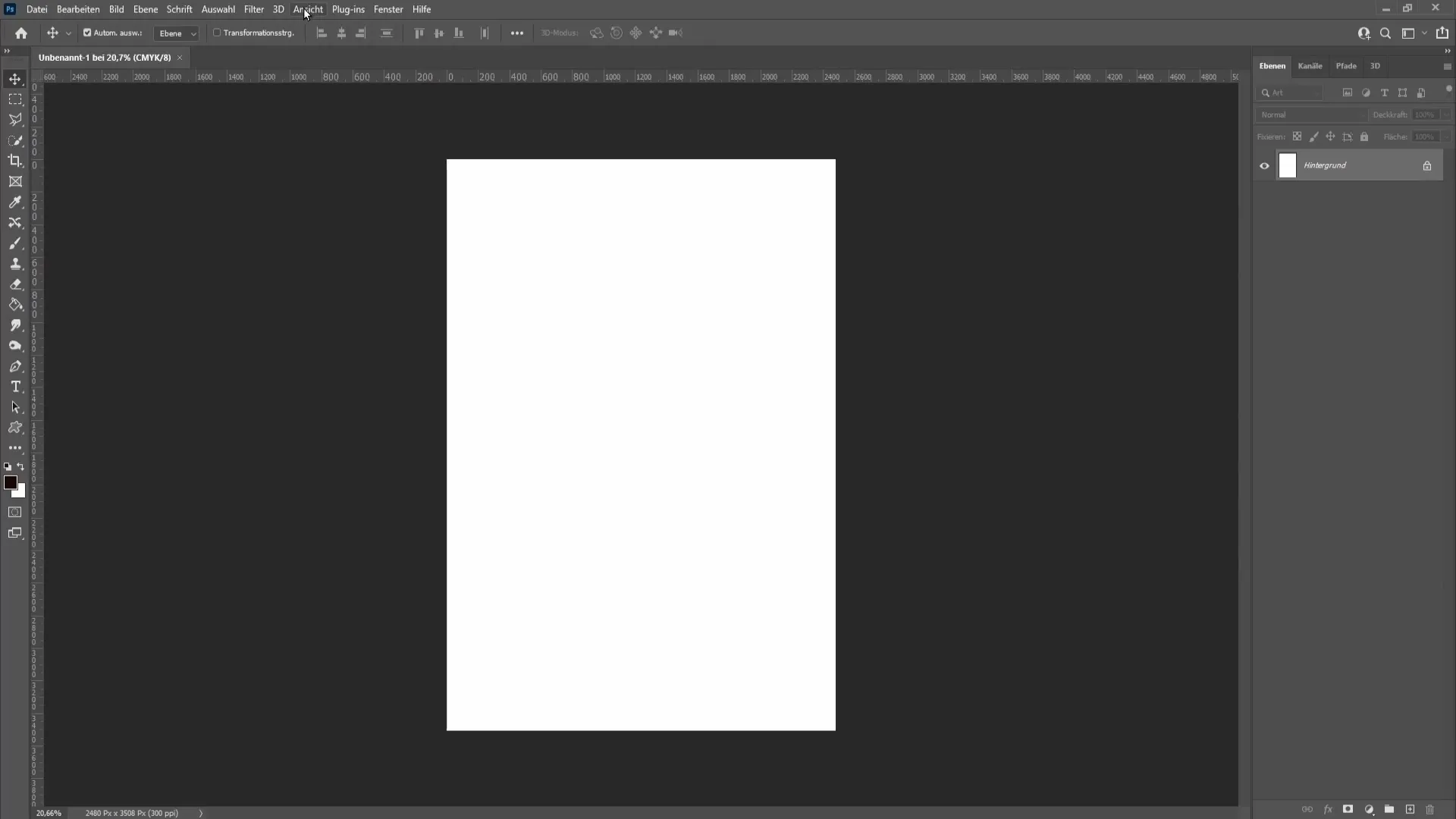
Далі тобі знадобиться інструмент обрамлення, який знаходиться ліворуч у панелі інструментів. Переконайся, що обрано перший символ і витягни рамку з кутової точки. Допоміжні лінійки допоможуть тобі правильно її вирівняти. Повтори цей крок, щоб створити кілька рамок для своїх зображень. Ти також можеш обрати круглі рамки, якщо хочеш, але в цьому підручнику ми працюємо з прямокутними рамками.
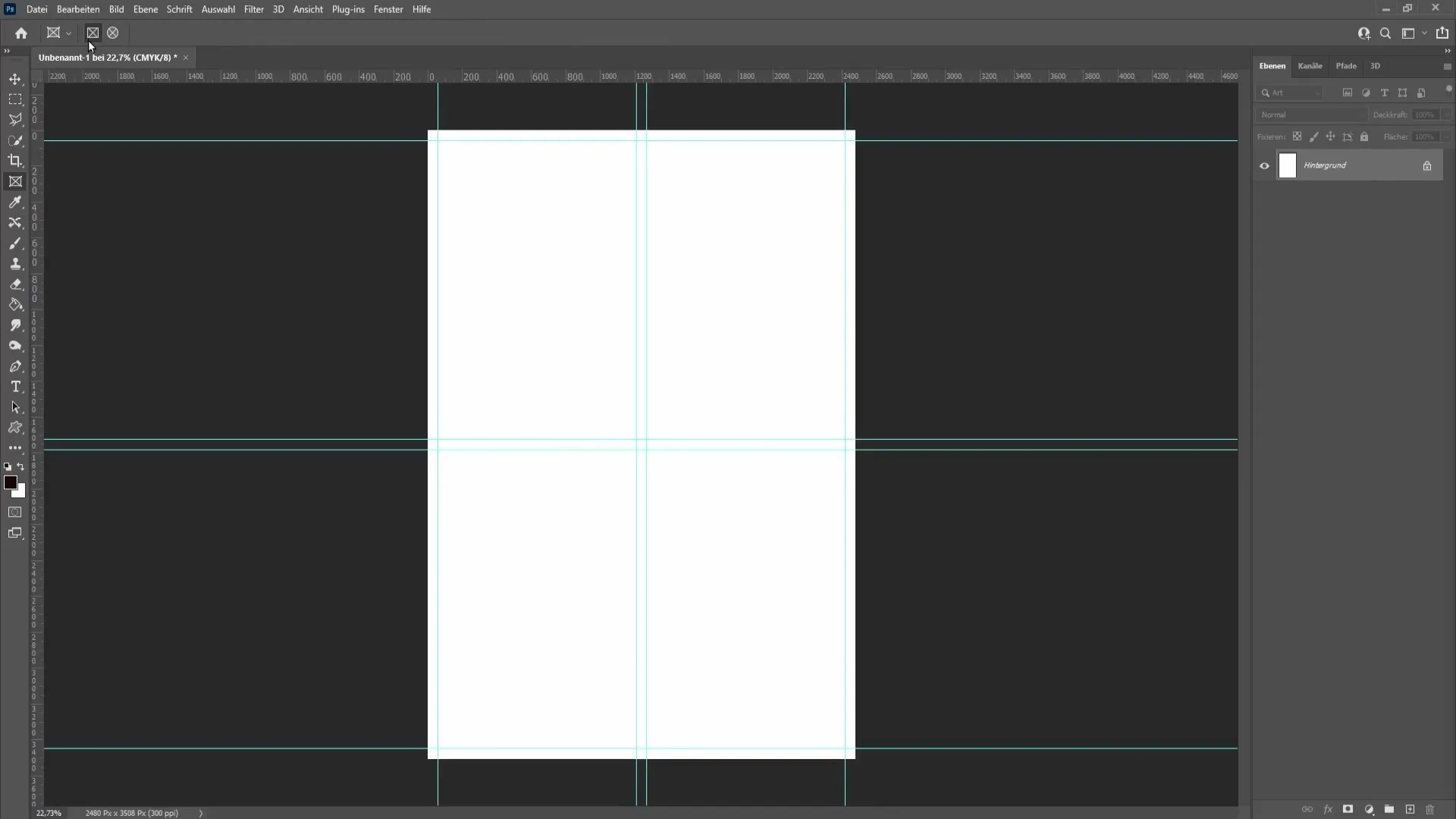
Тепер виникає питання про те, як може виглядати гарний кольаж. Приділи увагу використанню зображень, що тематично доповнюють одне одного. Наприклад, ти можеш обрати зображення весни з яскравою зеленою палітрою. Цікавою ідеєю є створення кольажу з чотирьох пор. Вгорі можеш розташувати зображення весни, ліворуч - зображення літа, унизу ліворуч - зображення осені, а унизу праворуч - зображення зими. У цьому посібнику я використовуватиму зображення з природи, щоб продемонструвати тобі це.
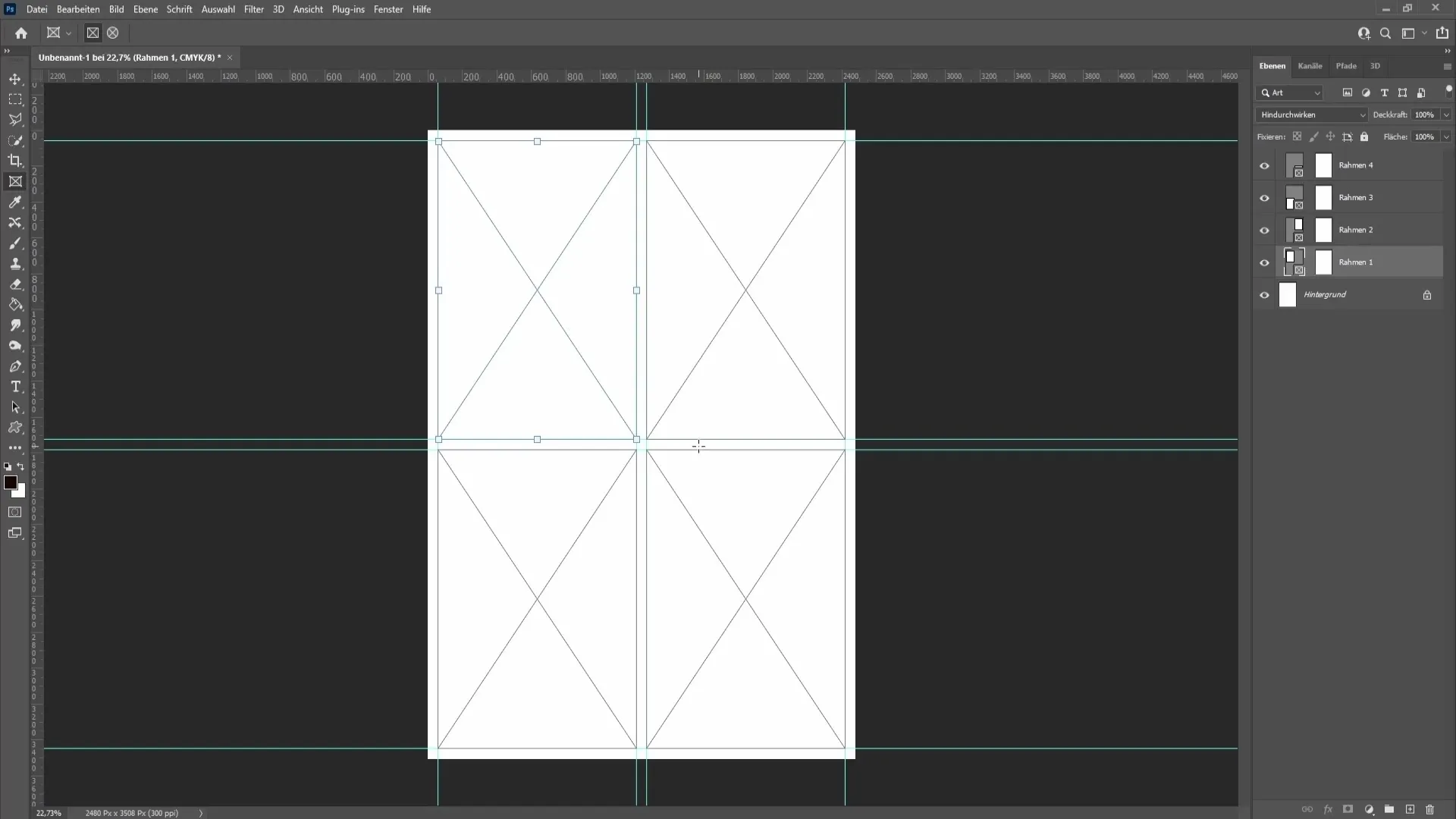
Просто перетягни зображення з вікна відповідно до рамки. Побачиш, що зображення автоматично вставляється і ти зможеш його налаштувати на свій смак. Щоб трансформувати зображення, натисни кнопки "Ctrl" (або "Cmd" на Mac) та "T". Натисни і утримуй клавішу Shift, щоб переконатися, що ти пропорційно збільшуєш або зменшуєш зображення, і підтверди налаштування клавішею Enter.
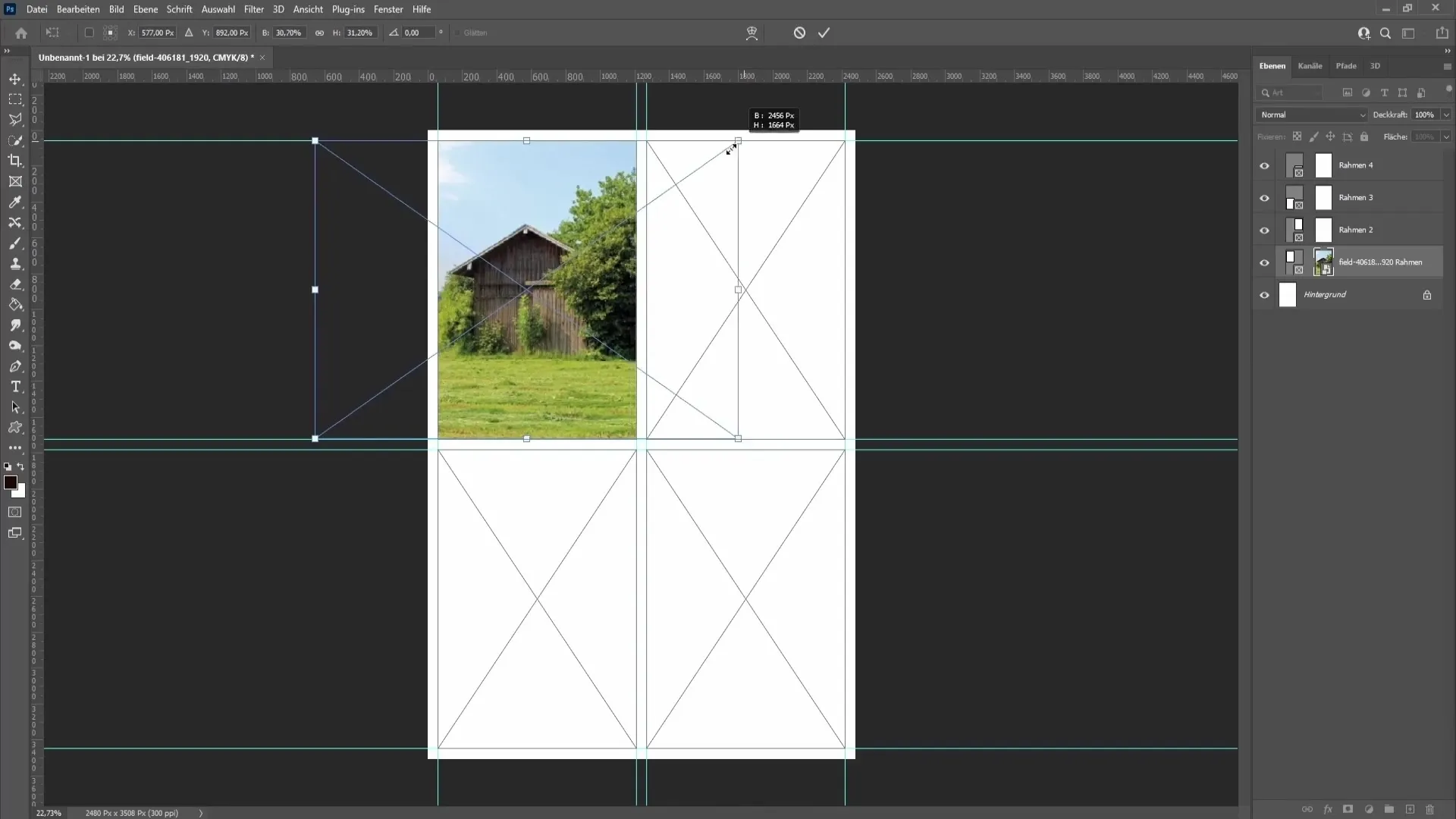
Якщо ти закінчив з першим зображенням, повтори цей процес з рештою зображень. Переконайся, що зображення гармонійно поєднані, щоб отримати узгоджене загальне зображення. Якщо тобі потрібно замінити зображення, просто перетягни нове зображення в рамку та знову прилаштуй його.
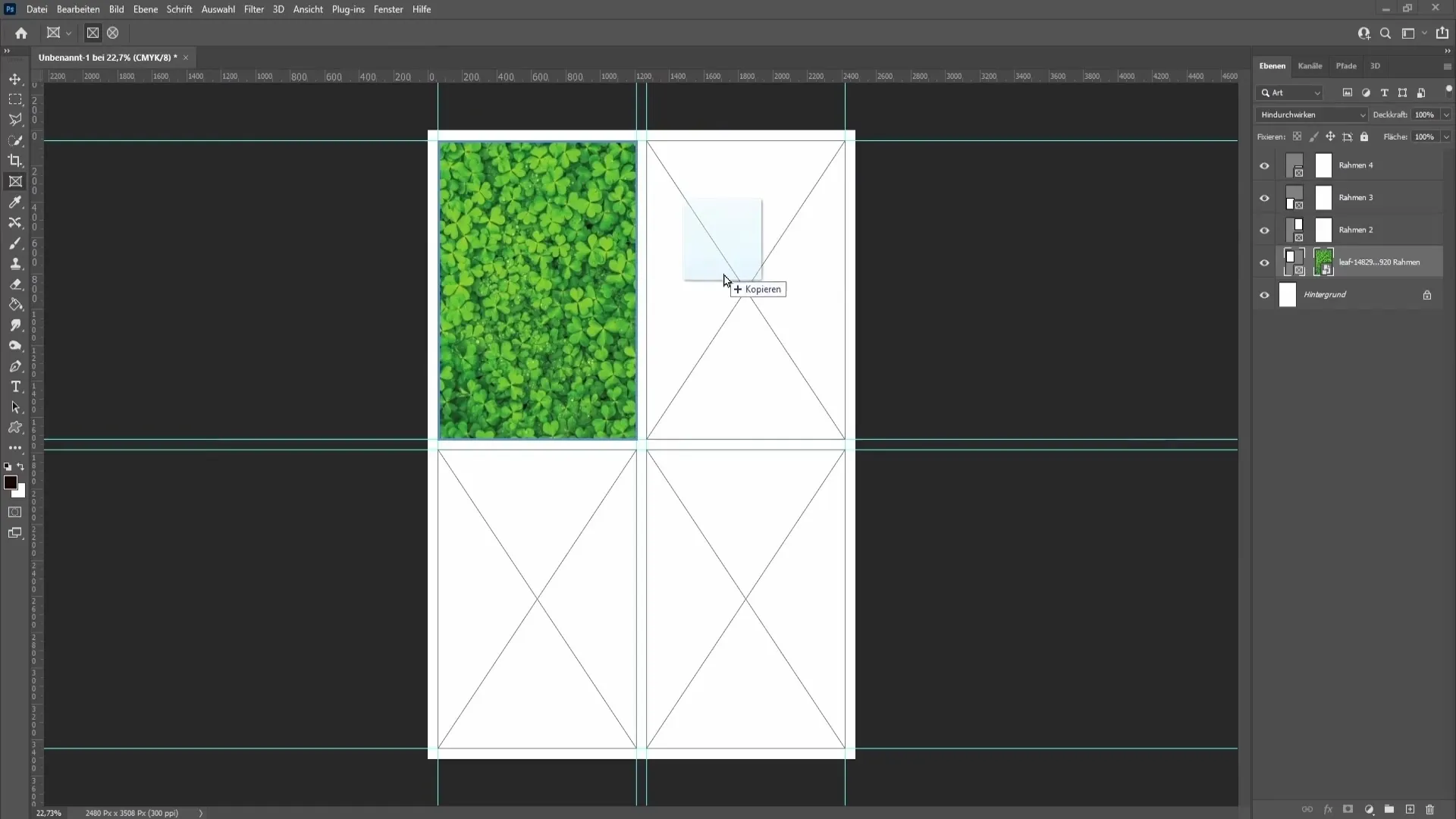
Якщо ти задоволений своїм кольажем, час видалити допоміжні лінії. Перейди знову в "Вид" і обери "Видалити допоміжні лінії".
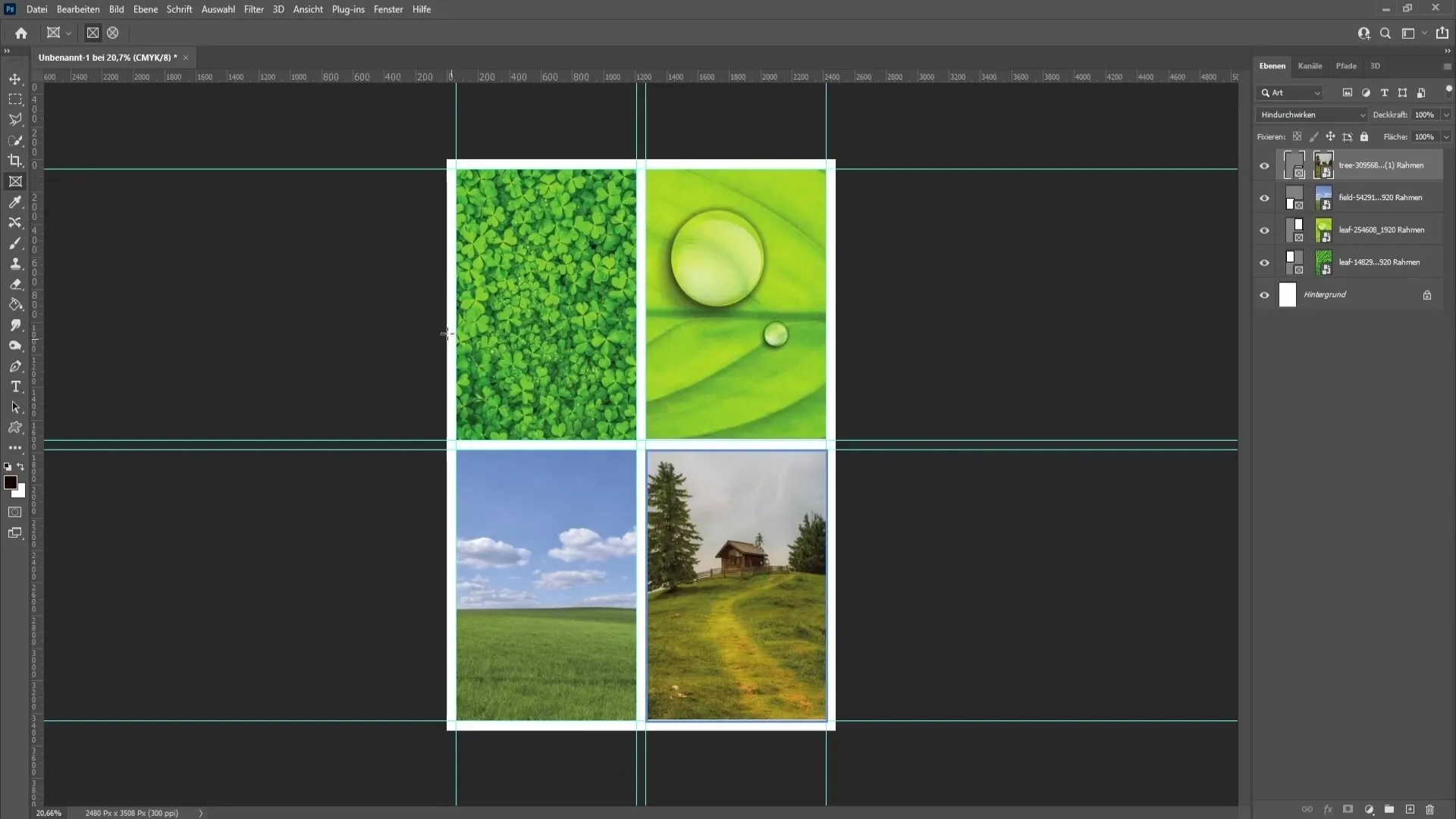
Тепер можеш налаштувати фон. Ти можеш видалити фоновий шар та вибрати фарбову область, щоб додати інший відтінок кольору. Або в Інтернеті можна знайти текстури й вставити їх у фон, щоб надати кольажу більшої глибини. Просто перетягни текстуру у Photoshop та налаштуй її, як раніше.
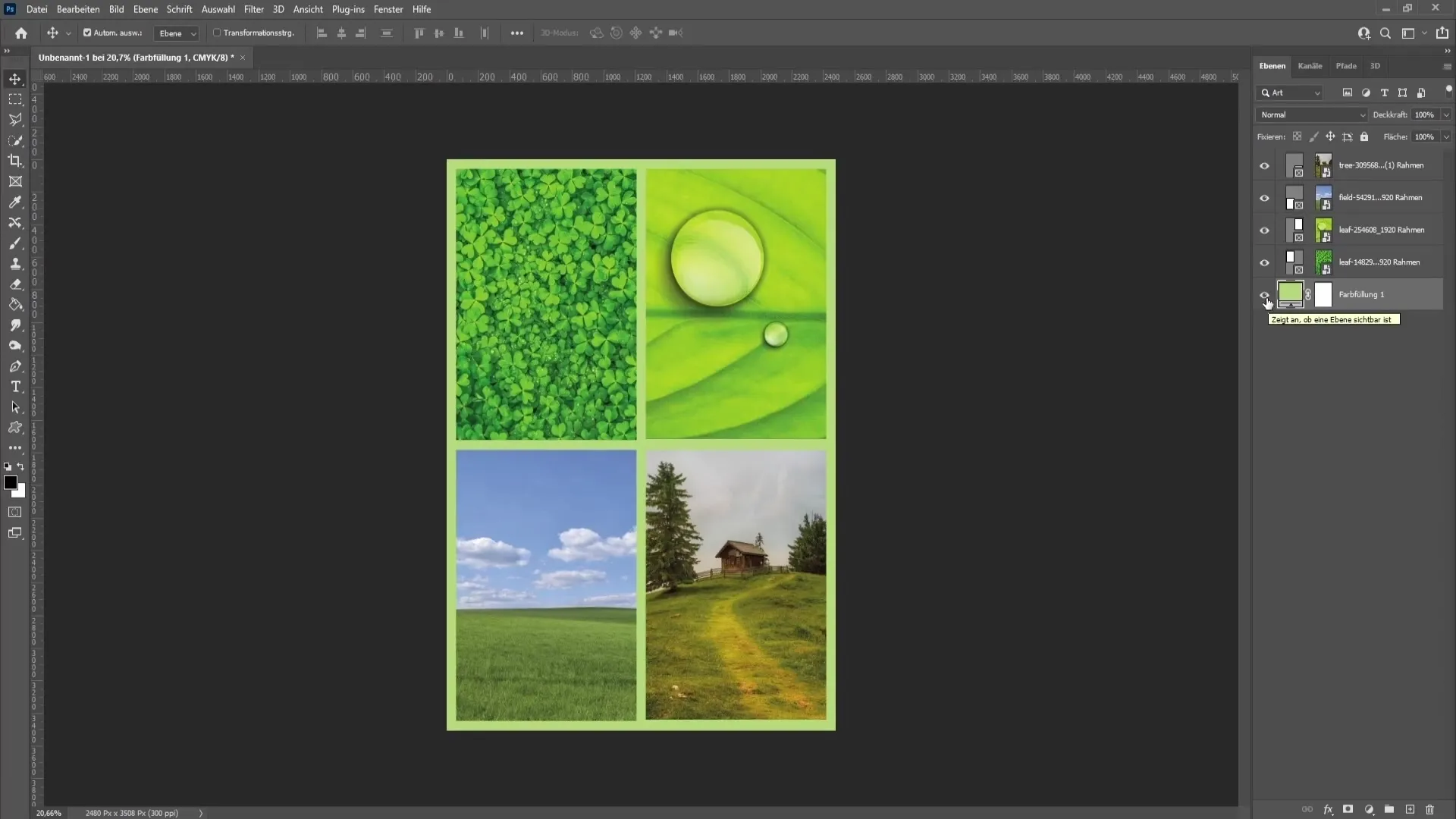
Якщо ви задоволені дизайном і кольорами, останнім кроком буде експорт вашої колажу. Перейдіть до "Файл", виберіть "Зберегти як" та оберіть формат PDF. Надайте назву своєму файлу та збережіть його на своєму комп'ютері. Photoshop попередить вас, що PDF може бути несумісним зі старішими версіями Photoshop - просто натисніть "Так".
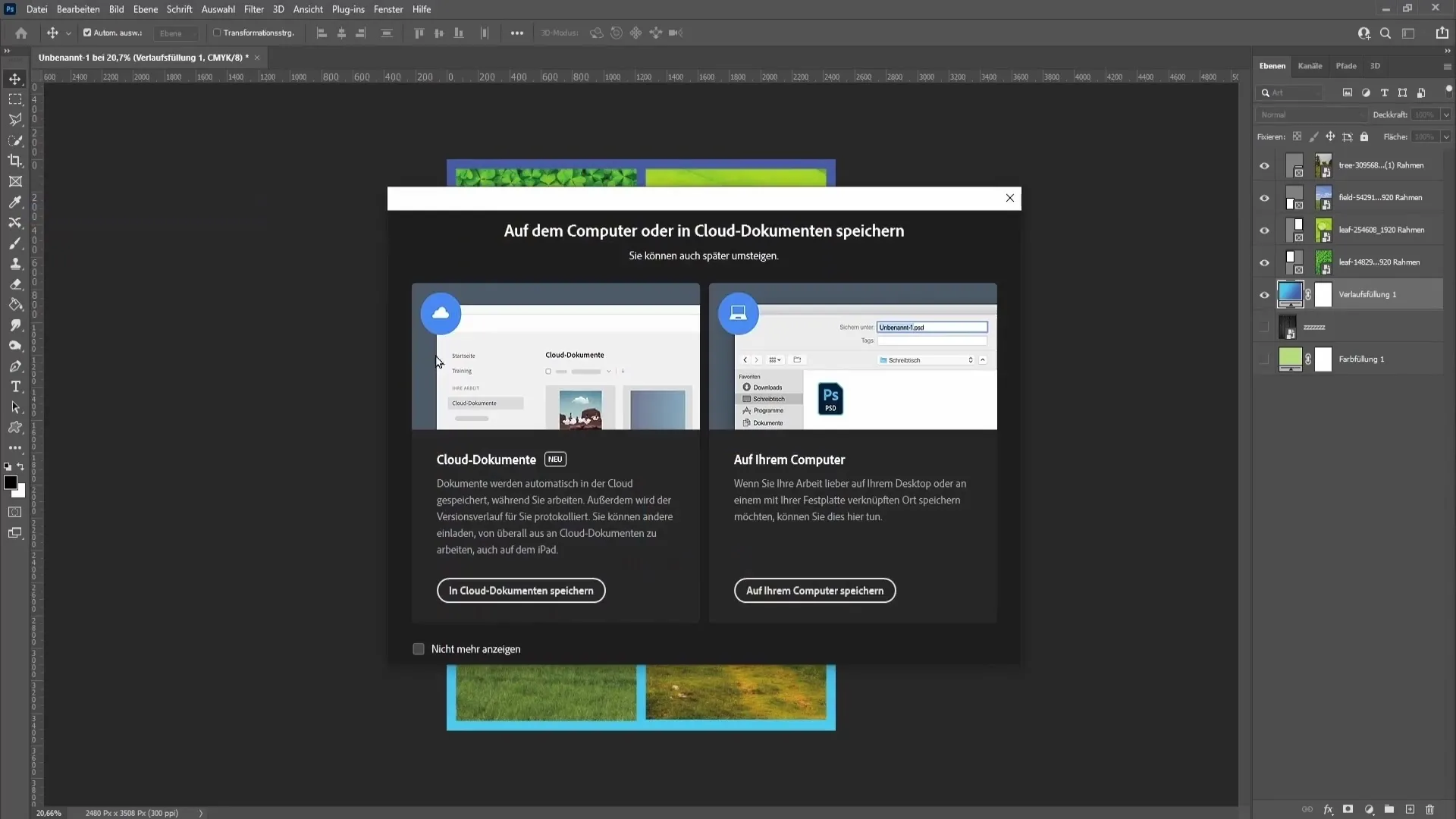
Огляд
У цьому довіднику ви дізналися, як створити привабливий фото-колаж за допомогою Photoshop. Починаючи з правильного макету документу, вставки зображень, налаштування фону та експорту для друку - ви готові.
Часті запитання
Яка повинна бути роздільна здатність для друка колажу?Ідеальна роздільна здатність - 300 dpi.
Що робити, якщо я більше не бачу напівліній?Ви можете видалити напівлінії, перейшовши до "Вид" > "Видалити напівплоскості робочої області".
Чи можна редагувати зображення в колажі після їх вставлення?Так, ви можете будь-коли трансформувати та налаштовувати зображення.
Як зберегти колаж для друку?Перейдіть до "Файл" > "Зберегти як" та виберіть формат PDF.
Чи важливий вибір CMYK або RGB?Так, CMYK рекомендується для друку колажу. RGB краще підходить для цифрового відтворення.


